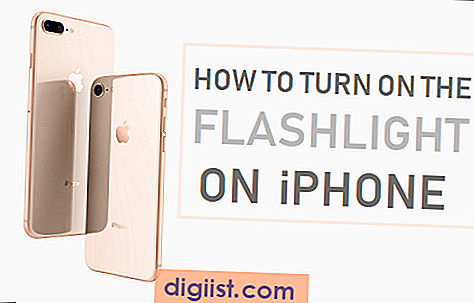ICS failuose yra „iCalendar“ arba „iCal“ kalendoriaus duomenys. „iCal“ yra „Apple“ sukurta programa „Mac OS X“ operacinei sistemai. VCS failai yra „vCalendar“ arba „vCal“ sukurti failai, skirti įvykiams ir tvarkaraščiams saugoti ir dalytis su draugais ir bendradarbiais. Ir ICS, ir VCS yra kalendoriaus duomenys, tačiau konvertuoti iš ICS į VCS nėra taip lengva, kaip jūs manote. Galite naudoti „Outlook“ ICS failui importuoti į aplanką „Kalendoriai“ ir tada eksportuoti jį kaip visiškai veikiantį VCS failą, arba galite naudoti internetinį konversijos įrankį.
„Outlook“ naudojimas ICS konvertuoti į VCS
1 žingsnis
Dukart spustelėkite „Outlook“ piktogramą darbalaukyje arba spustelėkite „Outlook“ piktogramą meniu Pradėti, kad atidarytumėte programinę įrangą.
2 žingsnis
Eikite į meniu „Failas“ ir spustelėkite parinktį „Importuoti ir eksportuoti“. Iš gauto sąrašo pasirinkite „Importuoti„ iCalendar “arba„ vCalendar “failą (.vcs)“ ir spustelėkite Pirmyn.
3 žingsnis
Išskleidžiamajame laukelyje „Tipo failai“ pasirinkite „iCalendar Format“ ir naudodami failų naršyklę raskite ir pažymėkite ICS failą. Spustelėkite „Gerai“ ir ICS kalendoriaus failas bus importuotas į „Outlook“ kalendorių aplanką.
4 žingsnis
Eikite į meniu „Failas“ ir spustelėkite parinktį „Importuoti ir eksportuoti“. Pasirinkite parinktį „Eksportuoti į failą“ ir spustelėkite „Kitas“.
5 žingsnis
Išskleidžiamajame laukelyje „Failo tipas“ pasirinkite „vCalendar file (* .vcs)“ ir spustelėkite „Next“. Pasirinkite ką tik importuotą ICS failą iš aplanko „Kalendoriai“ ir spustelėkite „Next“
Spustelėkite mygtuką „Naršyti“, kad pasirinktumėte vietą, kur išsaugotumėte naują VCS failą. Įveskite savo CVS failo pavadinimą ir spustelėkite mygtuką "Kitas", kad jį sukurtumėte. Dabar turite visiškai veikiantį „vCalendar“ failą, sukurtą iš pirminio „iCalendar“ failo.
Naudojant „Ical2vcal“ ICS konvertuoti į VCS
1 žingsnis
Atidarykite mėgstamą žiniatinklio naršyklę ir eikite į „graphics.tudelft.nl/~cpbotha/cgi-bin/ical2vcal.cgi“. Šį įrankį naudosite, jei norite automatiškai konvertuoti ICS failą į VCS failą.
2 žingsnis
Spustelėkite mygtuką „Naršyti“ ir naudokite gautą failų naršyklę, kad surastumėte ir paryškintumėte ICS failą. Spustelėkite mygtuką „Atidaryti“. Kelias į ICS failą bus rodomas teksto laukelyje „Failo pavadinimas“.
Spustelėkite mygtuką „Konvertuoti į VCAL“, kad pradėtumėte konvertuoti ICS failą. Atsiras atsisiuntimo langas. Pasirinkite vietą, kurioje norite išsaugoti naują VCS failą, ir spustelėkite „Išsaugoti“, kad jį išsaugotumėte.